6 بهترین راه حل برای دانلود نشدن پیوست های برنامه Outlook در آیفون و اندروید
با مجله هشت پیک با مقاله ی 6 بهترین راه حل برای دانلود نشدن پیوست های برنامه Outlook در آیفون و اندروید همراه ما باشید
مایکروسافت اوت لوک به شما اجازه می دهد تا 20 مگابایت پیوست ارسال کنید. اگر حجم فایلهای پیوست بزرگتر است، مایکروسافت آنها را بهعنوان پیوندهای OneDrive در ایمیل شما ارسال میکند. یعنی آن فایلها در OneDrive شما آپلود میشوند و در آنجا ذخیره میشوند. بنابراین، اگر اغلب فایلهای حجیم را ایمیل میکنید، همیشه میتوانید برنامه ذخیرهسازی OneDrive خود را تغییر دهید.
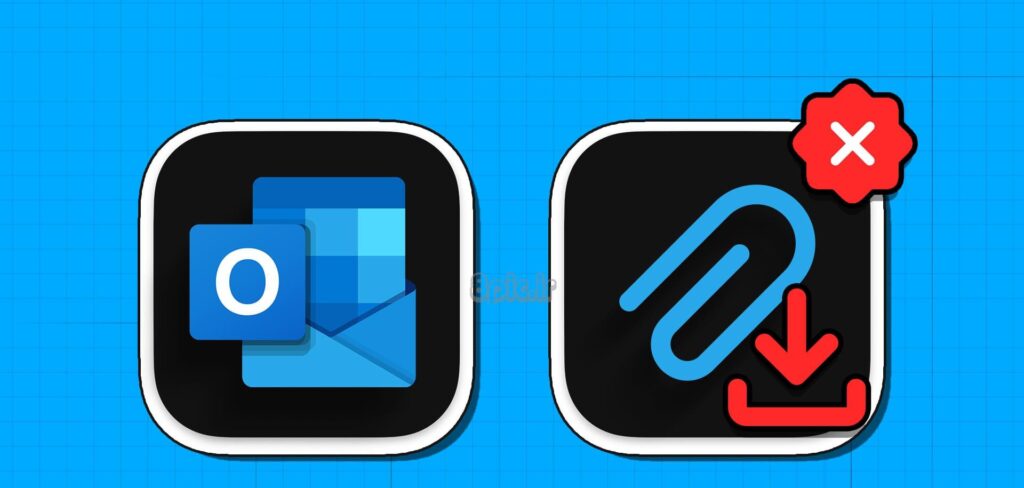
همچنین، میتوانید پیوستهای خود را با استفاده از برنامه Outlook در گوشی آیفون و اندروید خود دانلود کنید. اما در صورتی که پیوستها در برنامه Outlook دانلود نمیشوند، در اینجا بهترین راهها برای رفع این مشکل در آیفون و اندروید شما وجود دارد.
1. فضای ذخیره سازی داخلی و مجوزهای فایل را بررسی کنید
اگر در دانلود فایل های پیوست در برنامه Outlook با مشکل مواجه هستید، باید با بررسی وضعیت حافظه داخلی خود شروع کنید. فضای ذخیره سازی کمتر در گوشی شما از دانلود پیوست های ایمیل از Outlook جلوگیری می کند. بنابراین، بهتر است وضعیت حافظه داخلی آیفون و اندروید خود را بررسی کنید.
در آیفون
مرحله 1: برنامه تنظیمات را باز کنید و روی General ضربه بزنید.
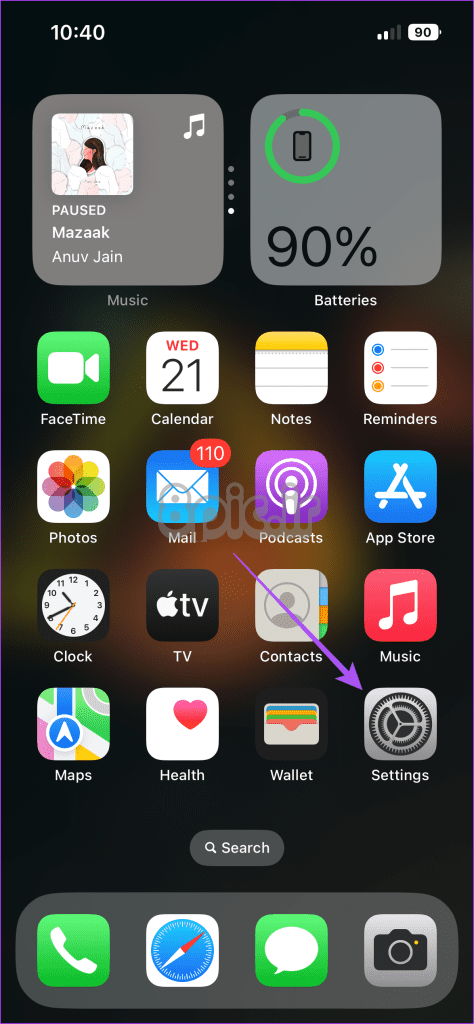
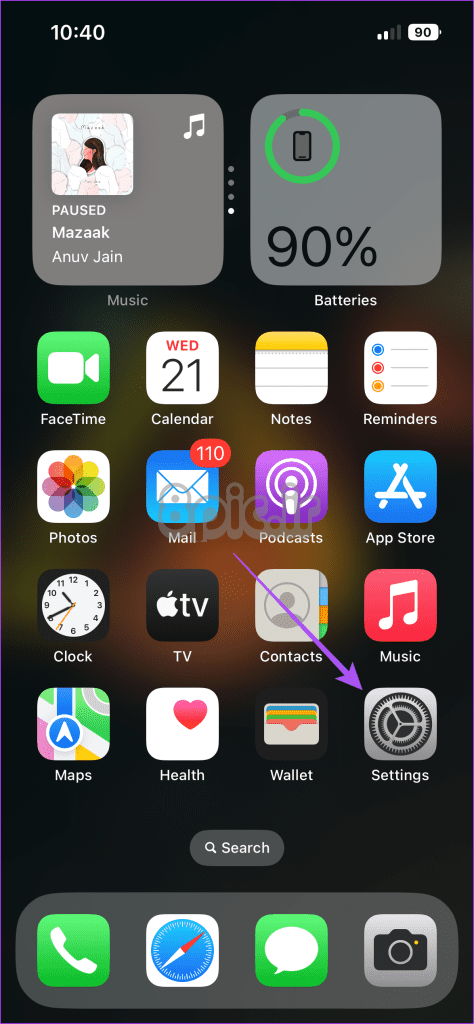
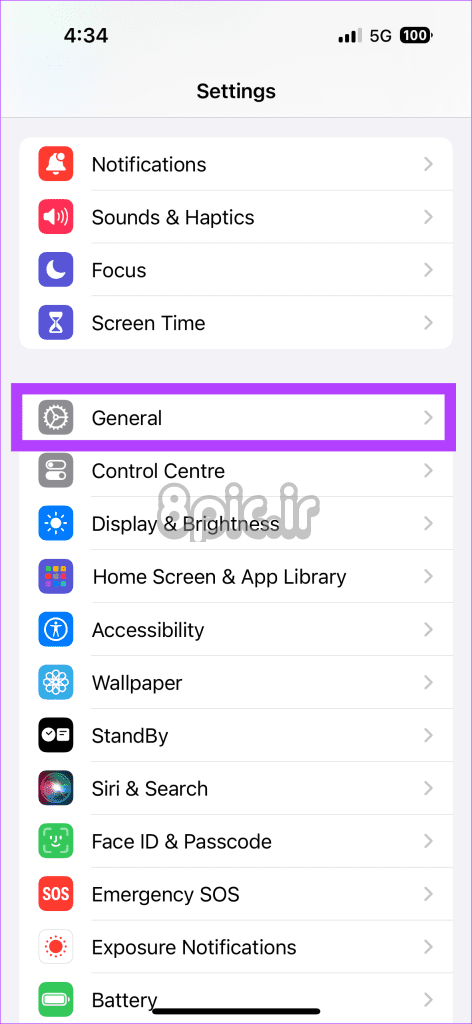
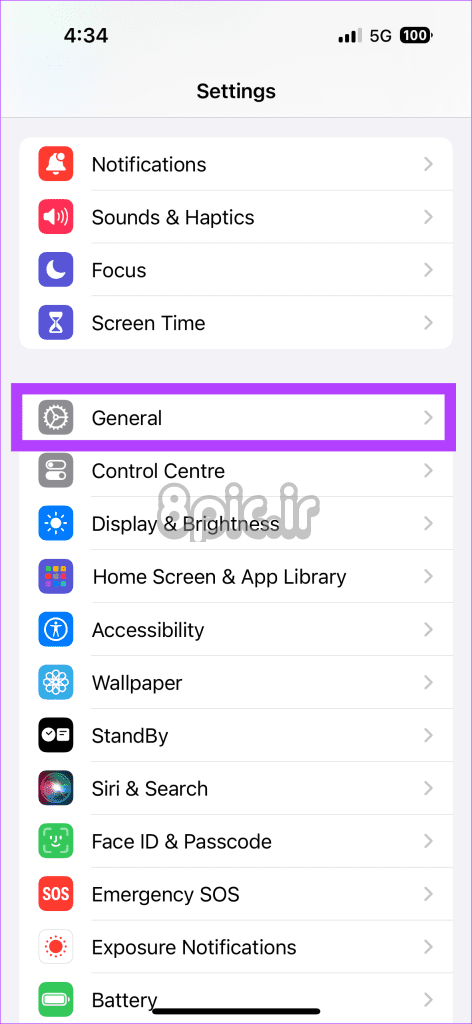
گام 2: روی iPhone Storage ضربه بزنید و بررسی کنید که فضای ذخیره سازی داخلی باقی مانده است.
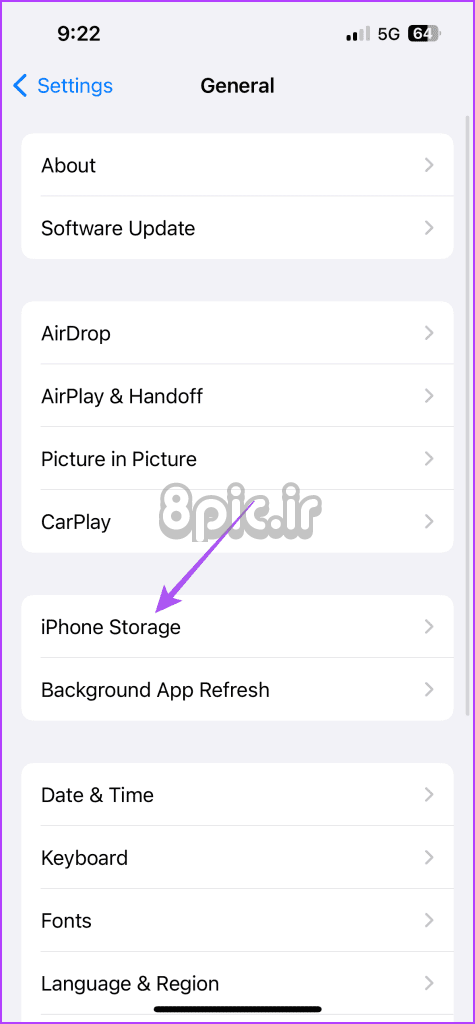
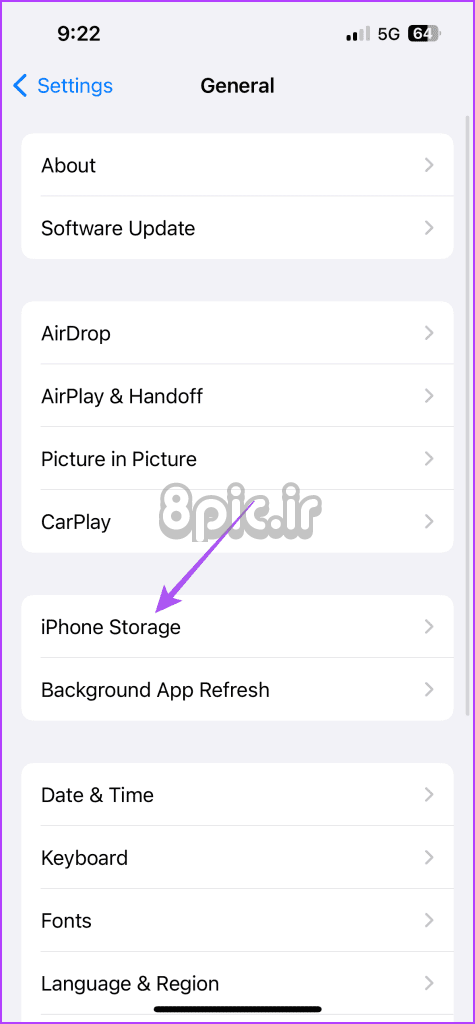
اگر فضای زیادی را اشغال کند، میتوانید برنامههای استفادهنشده را حذف کنید و «دیگر فضای ذخیرهسازی» را پاک کنید.
مرحله 3: پس از پاک کردن مقداری فضای ذخیرهسازی، تنظیمات را ببندید و برنامه Outlook را باز کنید تا پیوستها را دوباره دانلود کنید.
در اندروید
مرحله 1: تنظیمات را باز کنید و روی Storage ضربه بزنید.
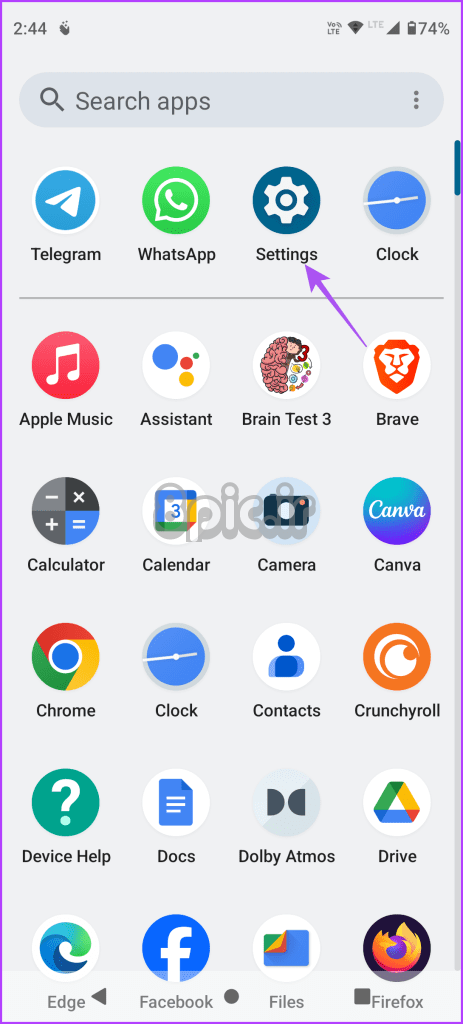
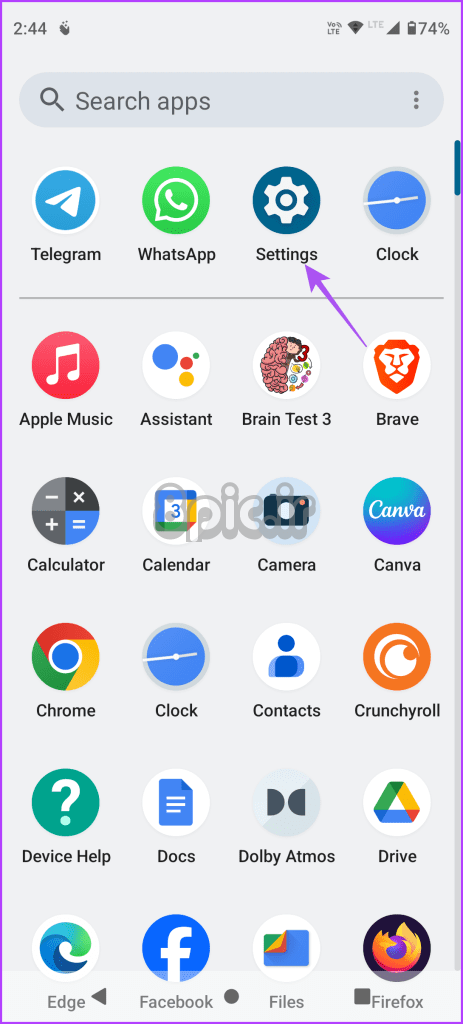
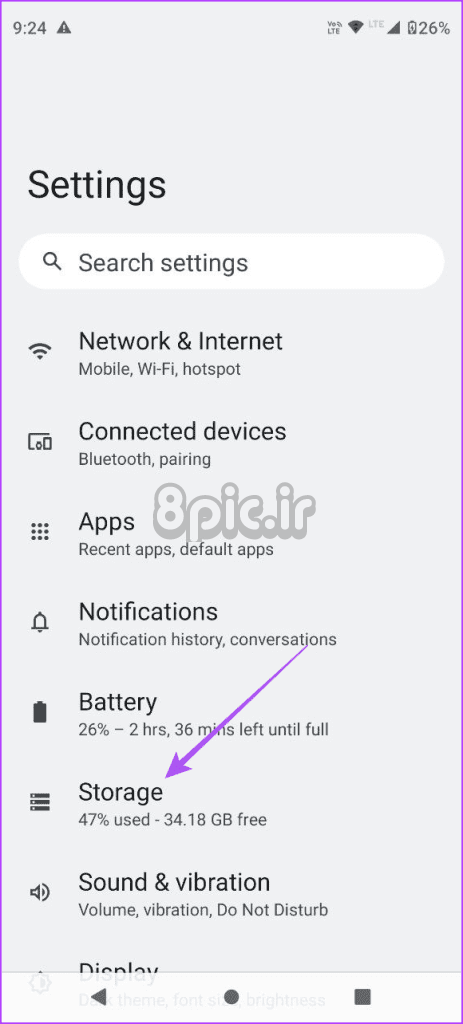
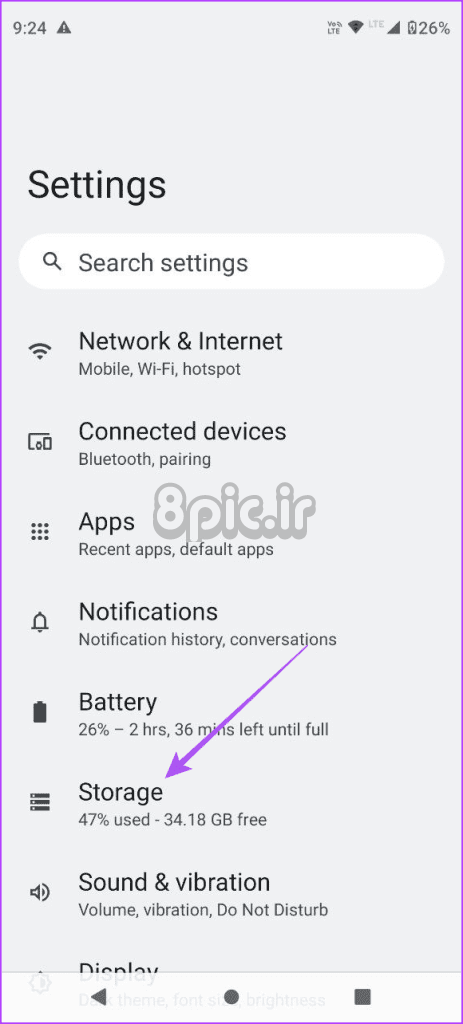
گام 2: روی All Apps ضربه بزنید تا بررسی کنید کدام یک از آنها حداکثر فضای ذخیره سازی را در Android شما دارند.
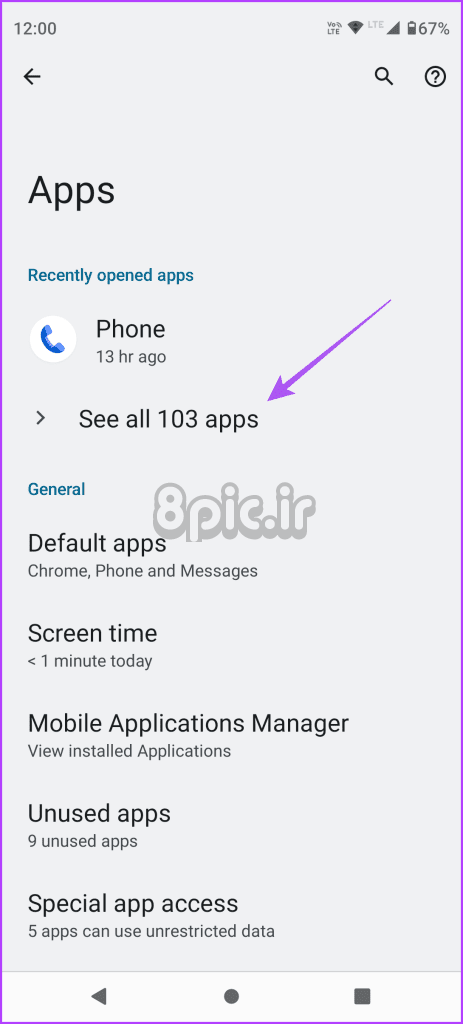
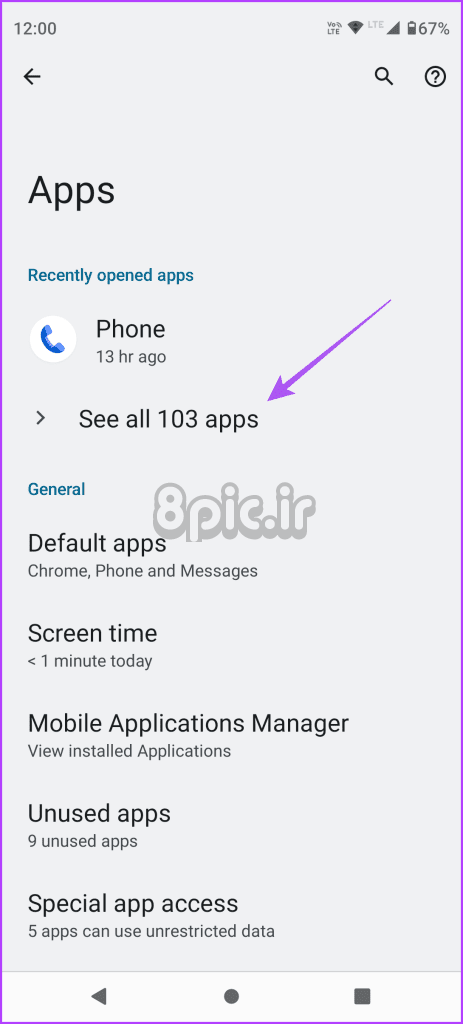
می توانید برنامه های استفاده نشده و ناخواسته را حذف کنید و سپس مجوزهای دانلود فایل را برای برنامه Outlook در اندروید خود بررسی کنید.
مرحله 3: تنظیمات را ببندید. نماد برنامه Outlook را طولانی فشار دهید و App Info را انتخاب کنید.
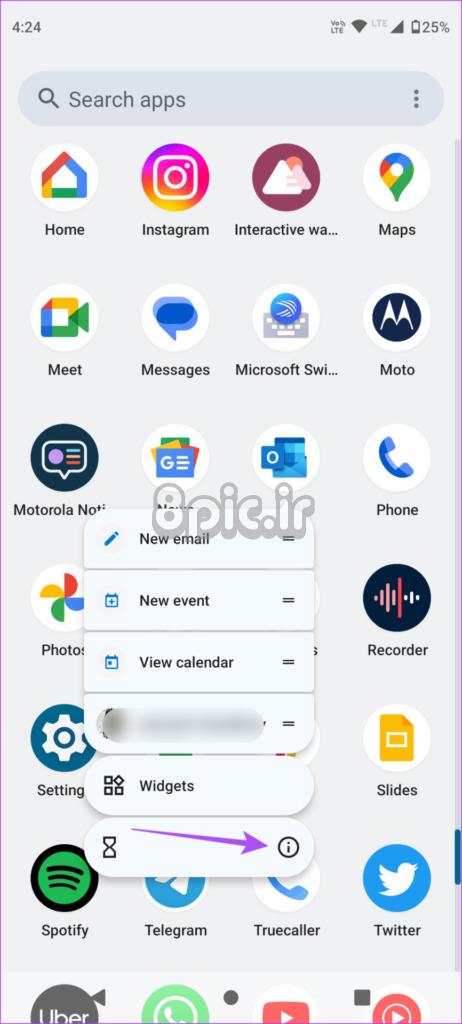
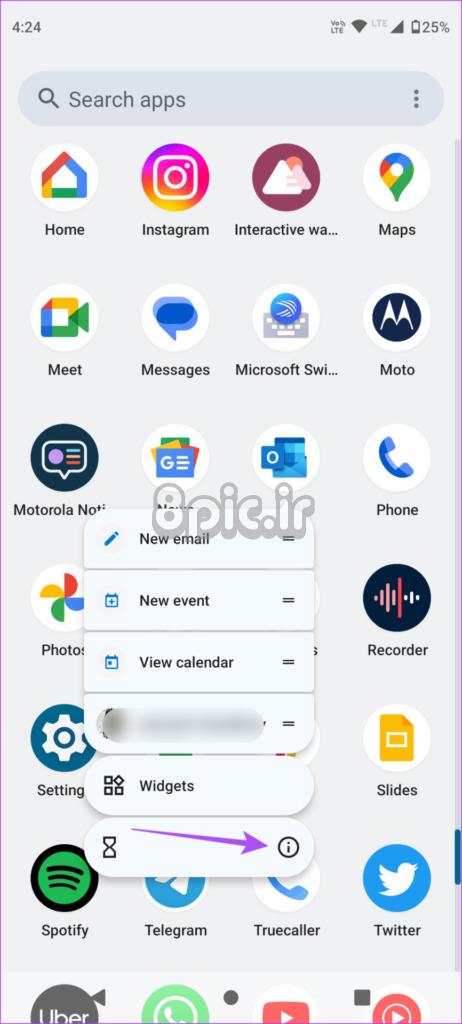
مرحله 4: روی Permissions ضربه بزنید و Files and Media را انتخاب کنید.
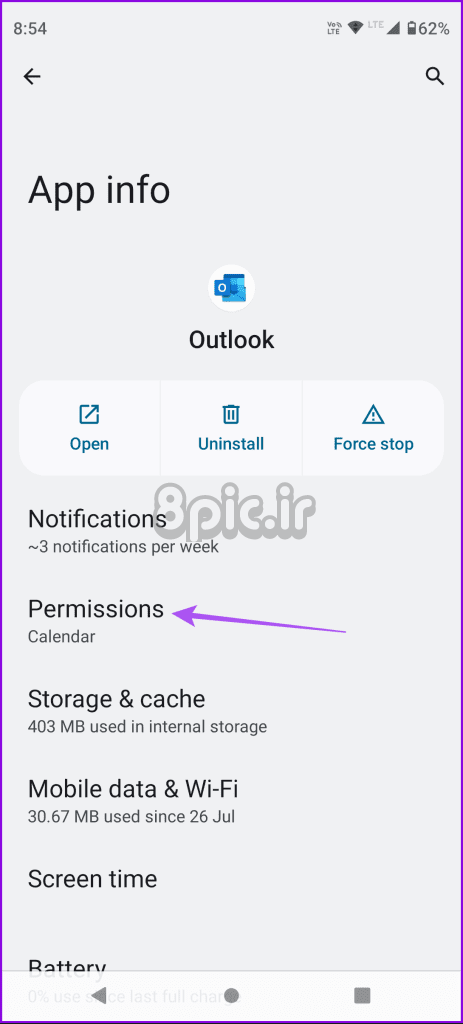
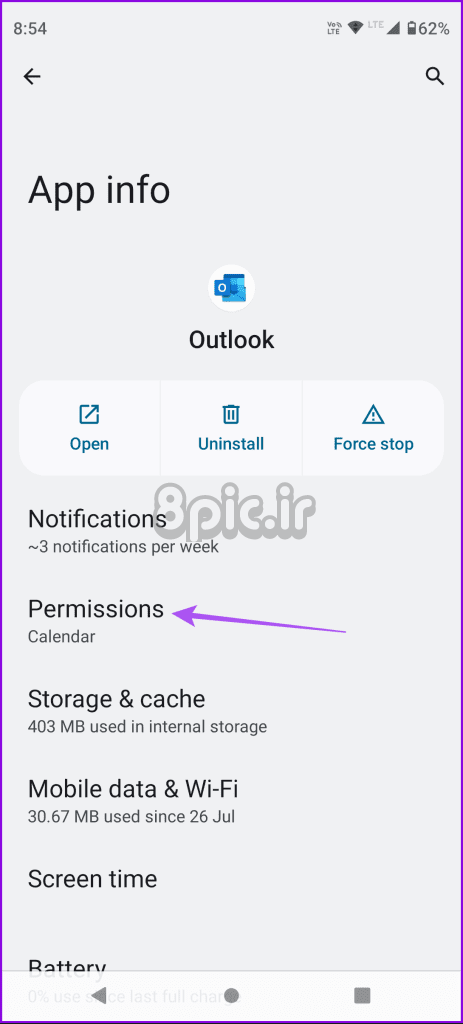
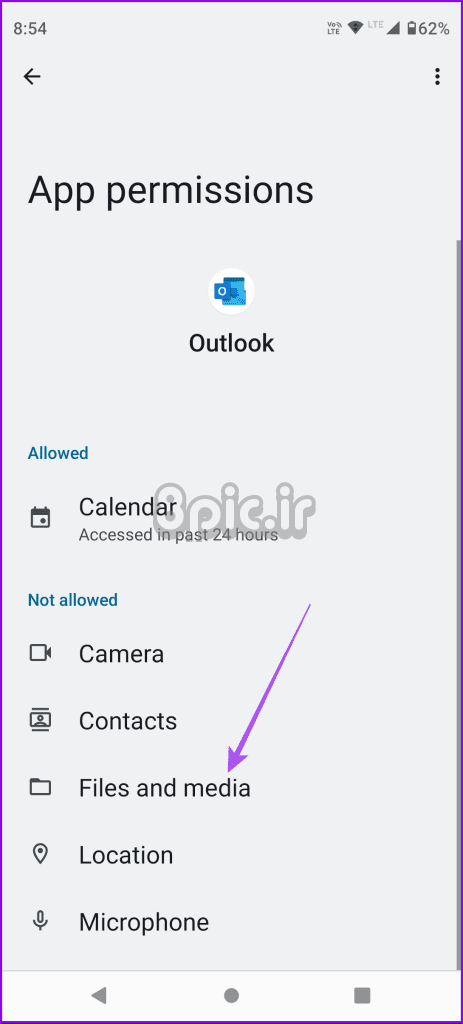
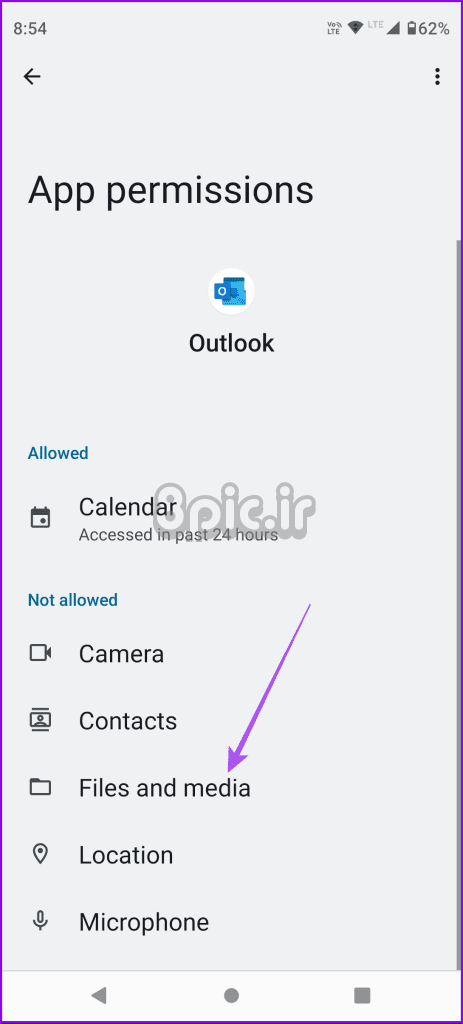
مرحله 5: اطمینان حاصل کنید که دسترسی به فایل فعال شده است.
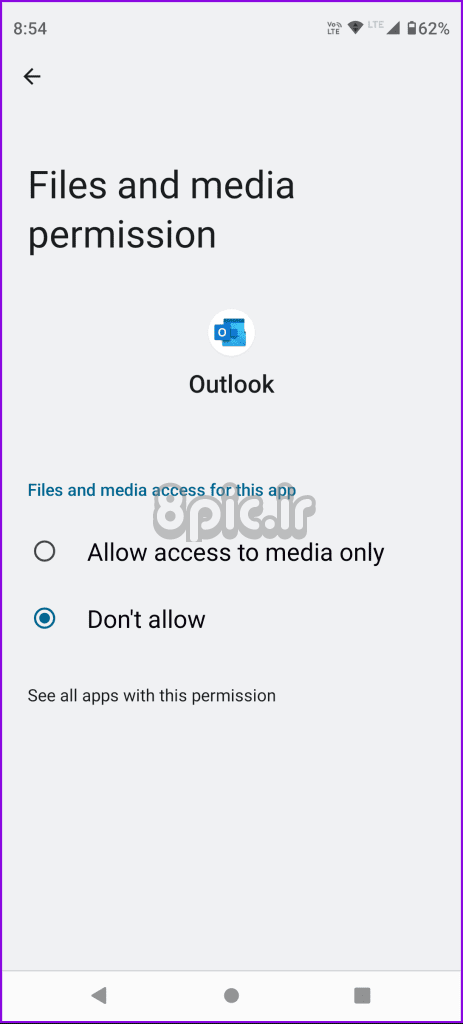
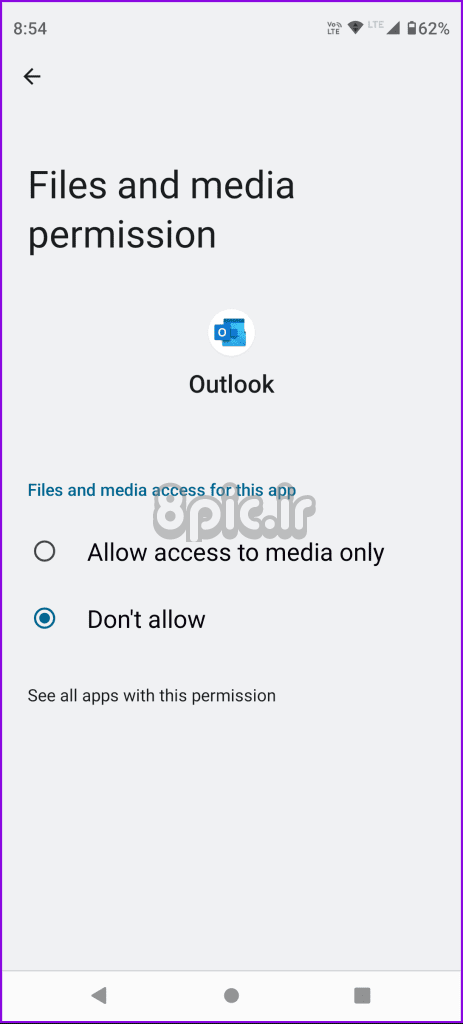
2. به 5G یا Wi-Fi بروید
اگر نمیتوانید پیوستها را در برنامه Outlook باز کنید، به اتصال اینترنت تلفن همراه سریعتر بروید. اگر خارج از منزل هستید، می توانید به شبکه تلفن همراه 5G بروید. اگر در داخل خانه هستید، سعی کنید به شبکه Wi-Fi بروید. این باعث افزایش سرعت دانلود می شود.
3. حالت کم داده را غیرفعال کنید
بسته به نوع اتصال شما، پیشنهاد می کنیم حالت کم داده یا ذخیره داده را در تلفن همراه خود غیرفعال کنید. ممکن است برای ذخیره موجودی داده، این ویژگی را روشن کرده باشید. اما اگر فایل های پیوست شما حجم فایل بیشتری دارند، پیشنهاد می کنیم این ویژگی را غیرفعال کنید.
در آیفون
مرحله 1: برنامه تنظیمات را باز کنید و روی Wi-Fi ضربه بزنید.
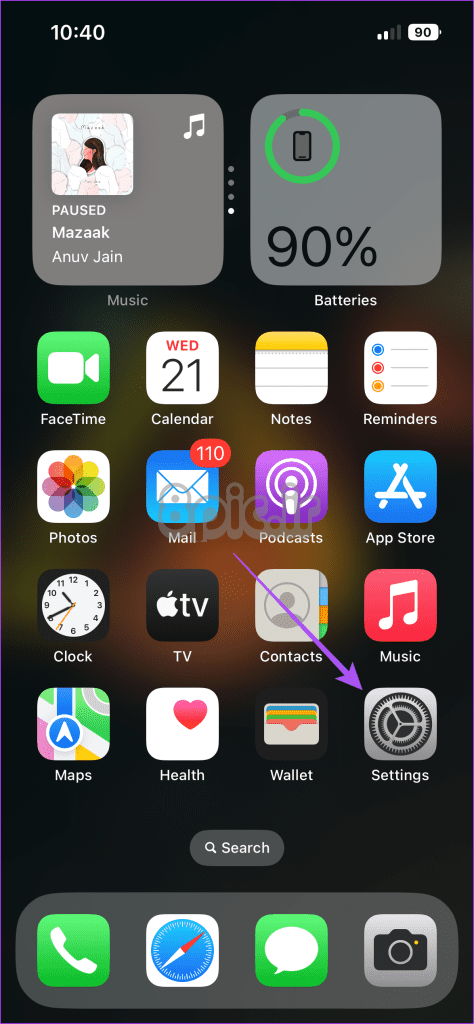
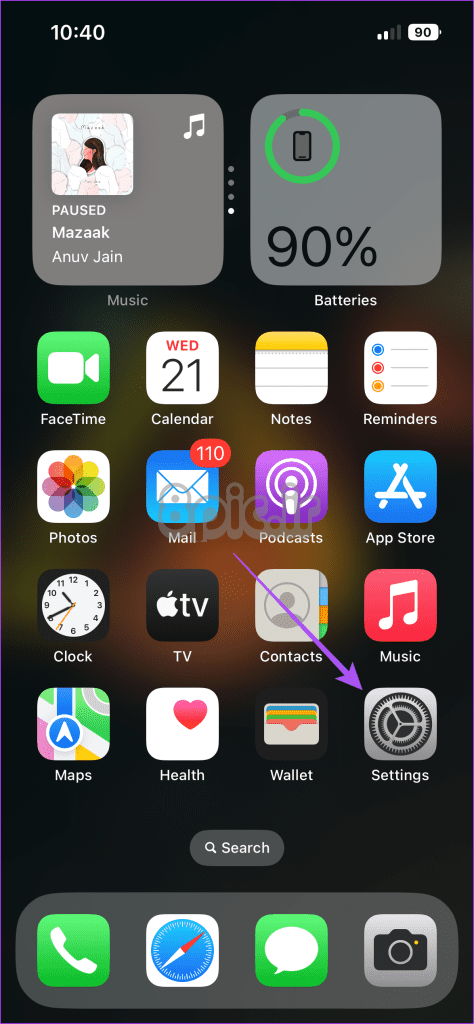
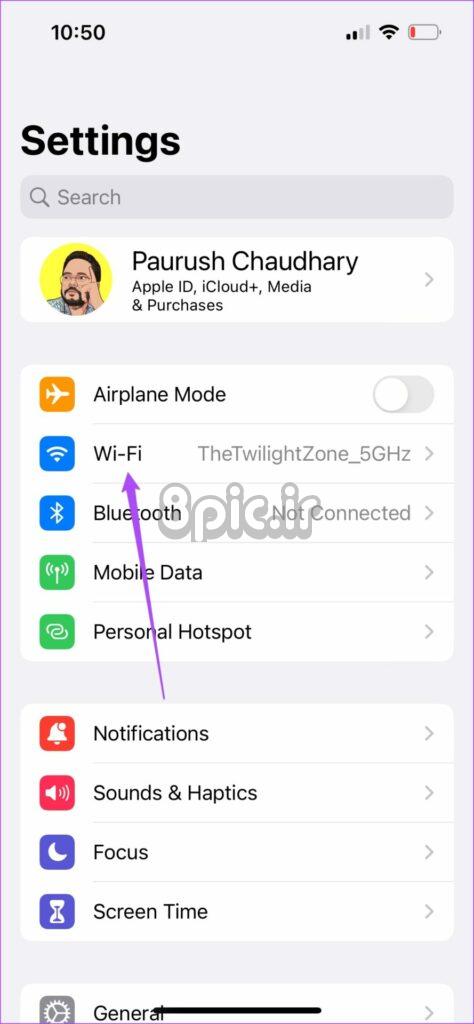
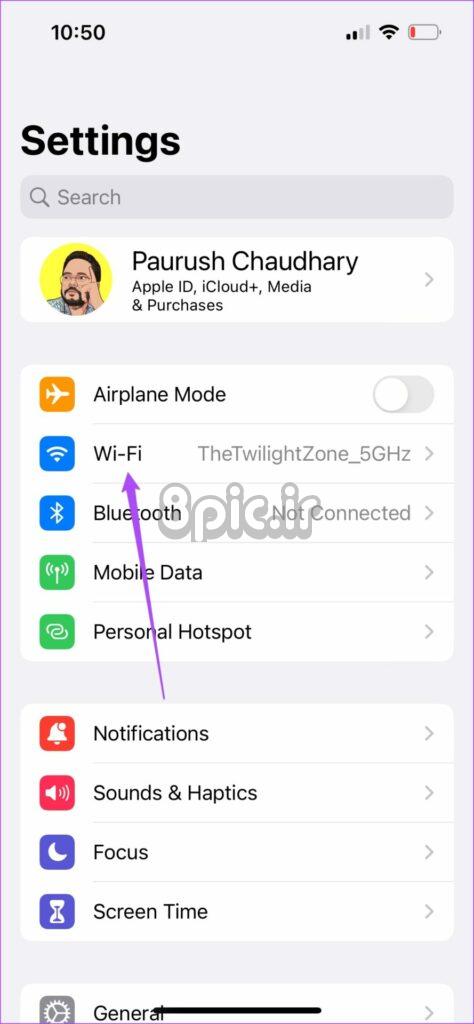
گام 2: روی نماد اطلاعات در کنار شبکه وای فای متصل خود ضربه بزنید و حالت کم داده را غیرفعال کنید.
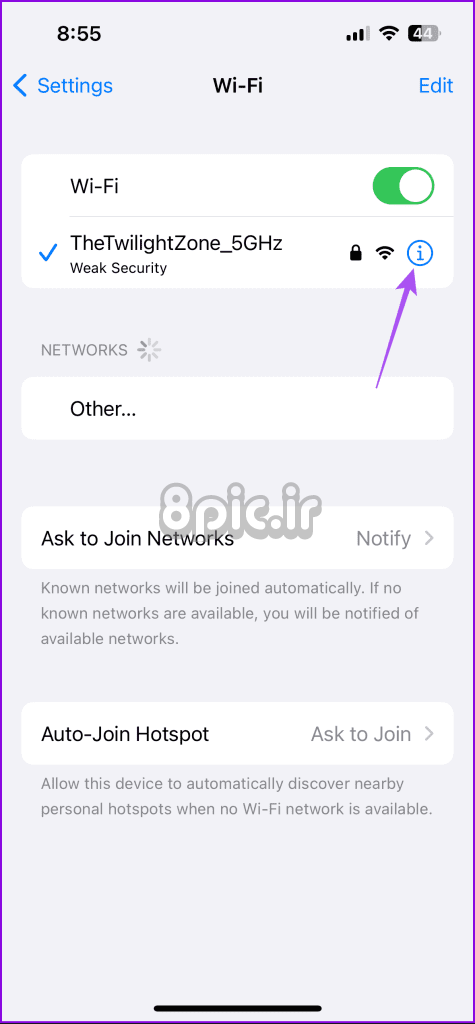
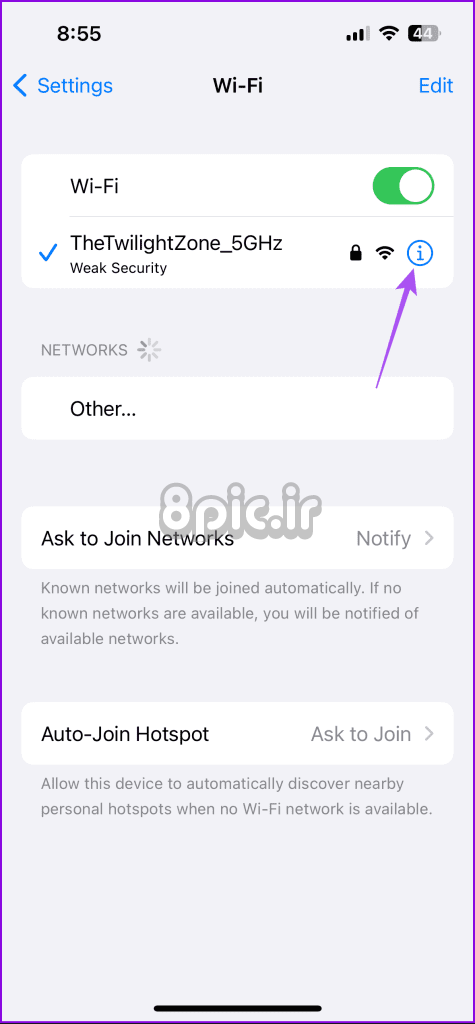
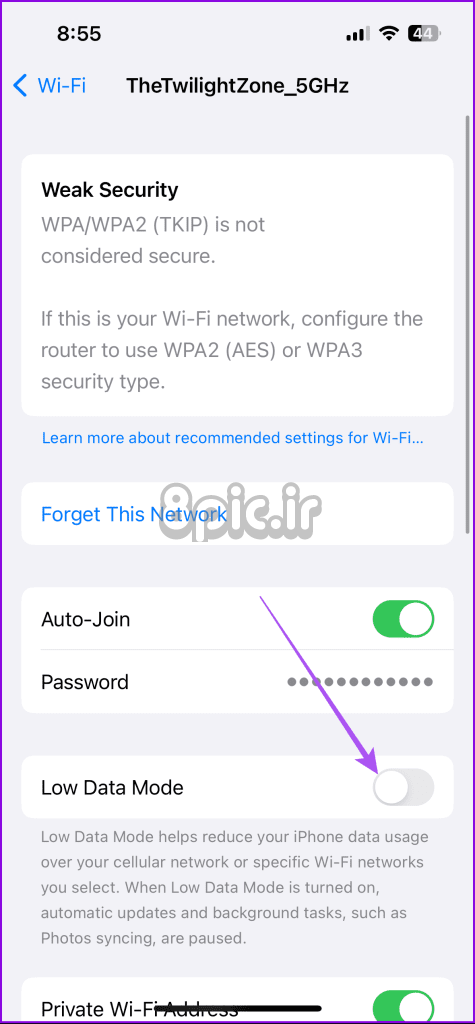
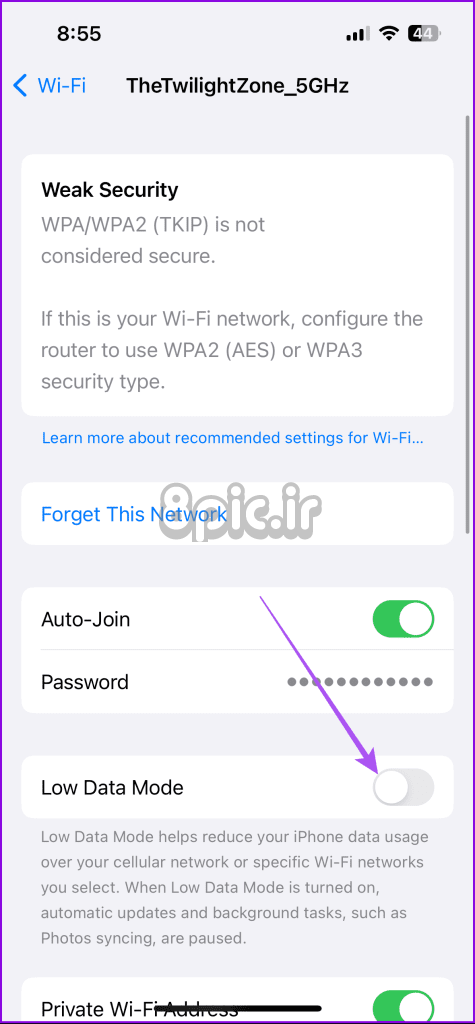
مرحله 3: به منوی تنظیمات برگردید و روی سرویس موبایل ضربه بزنید.
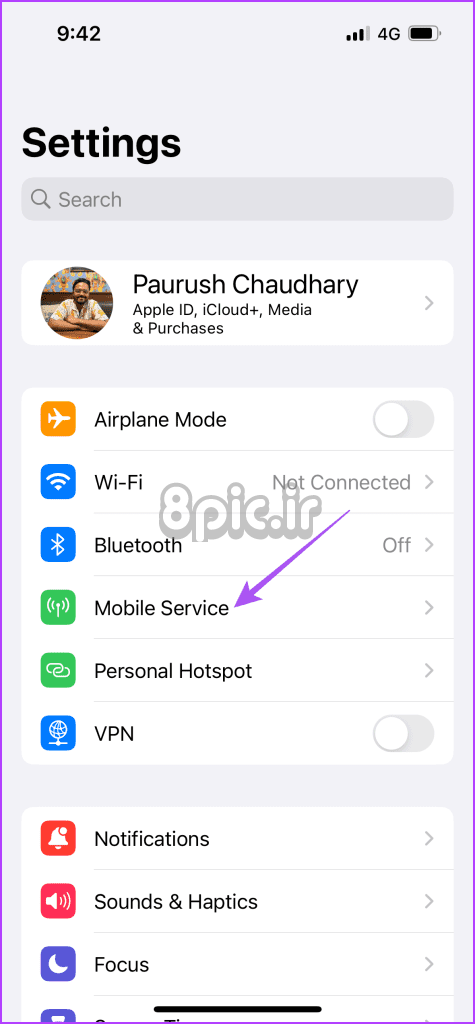
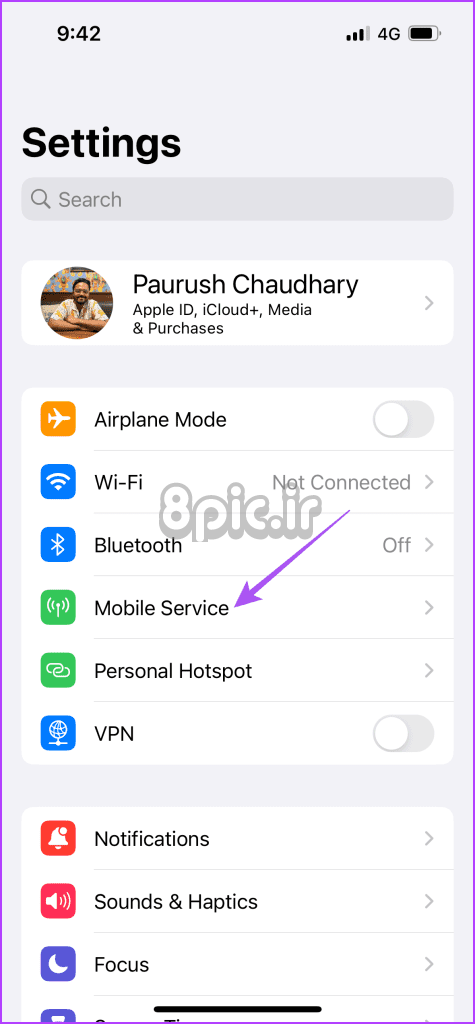
مرحله 4: روی Mobile Data Options ضربه بزنید و Data Mode را انتخاب کنید.
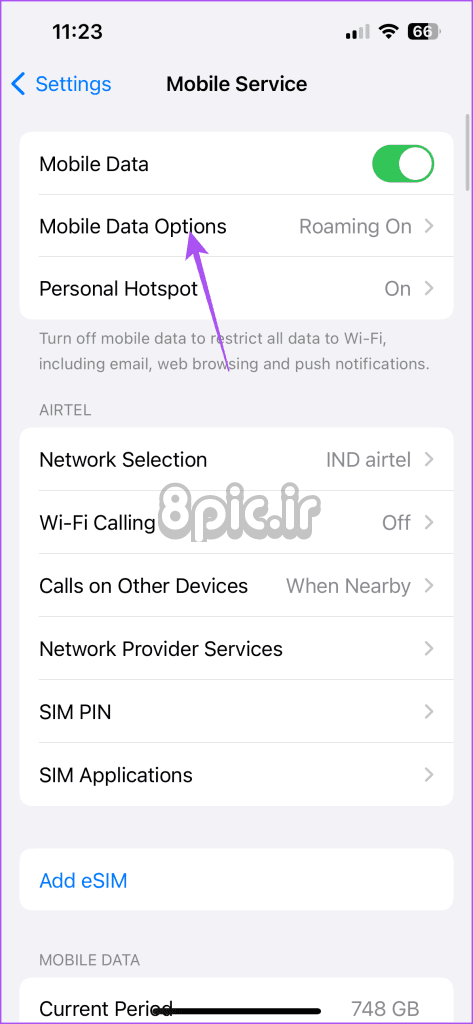
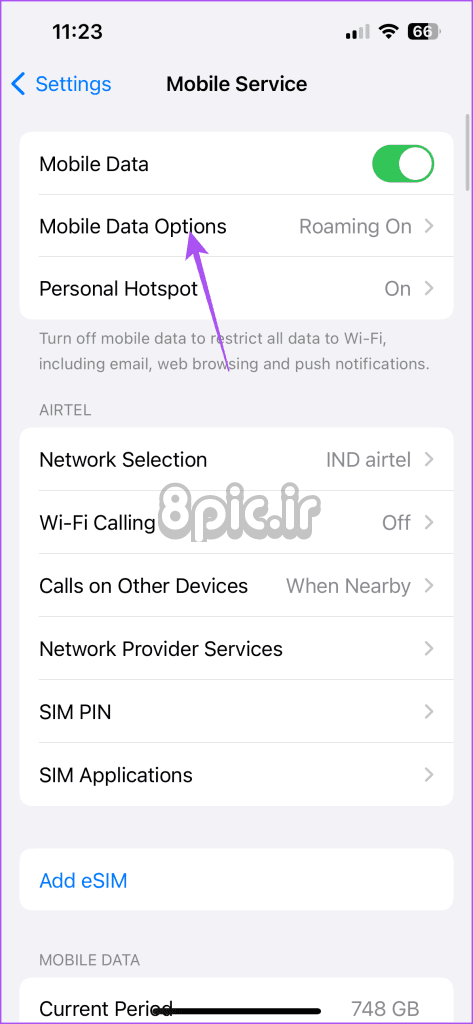
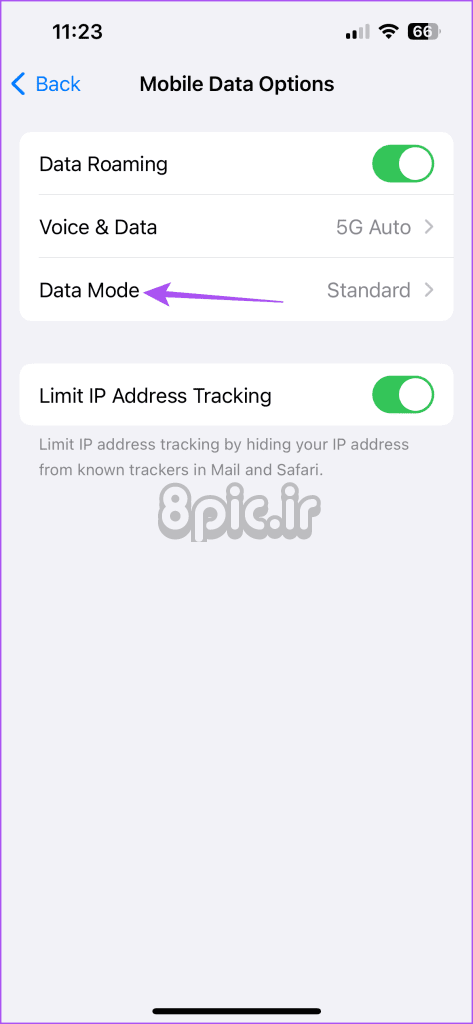
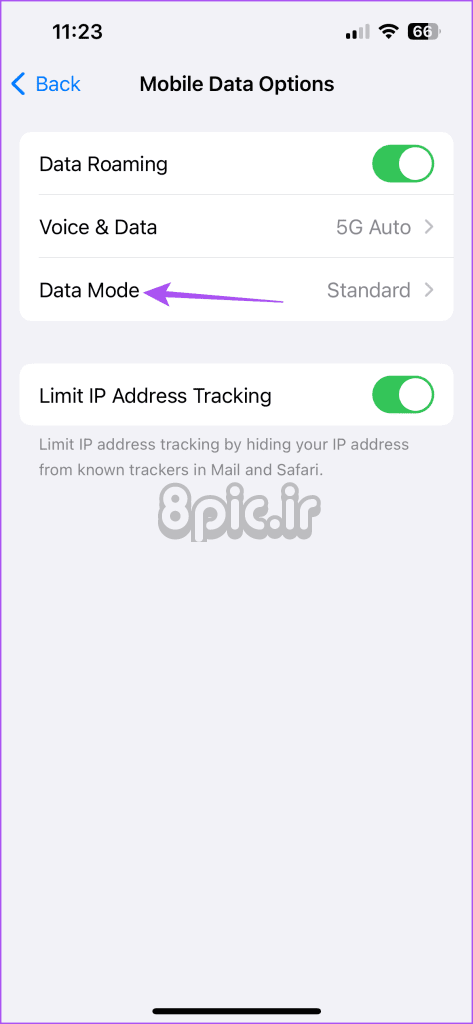
مرحله 5: مطمئن شوید که حالت کم داده غیرفعال شده است.
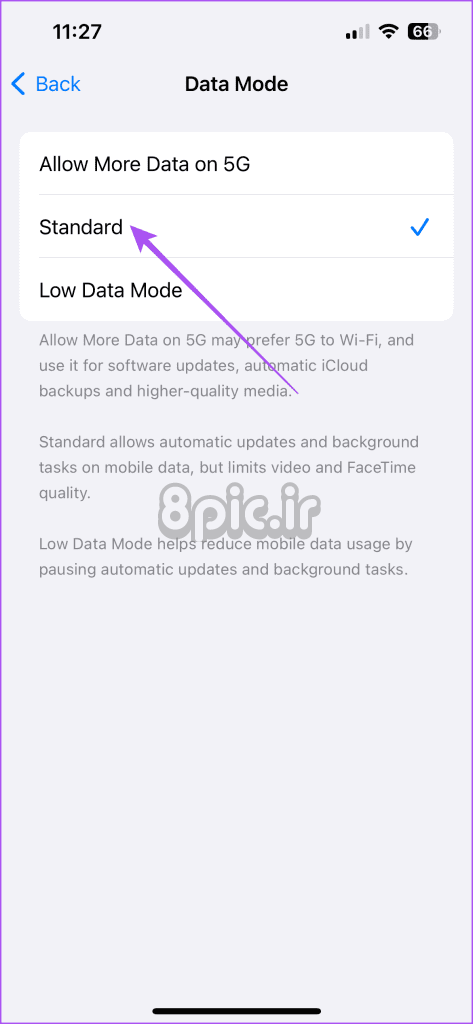
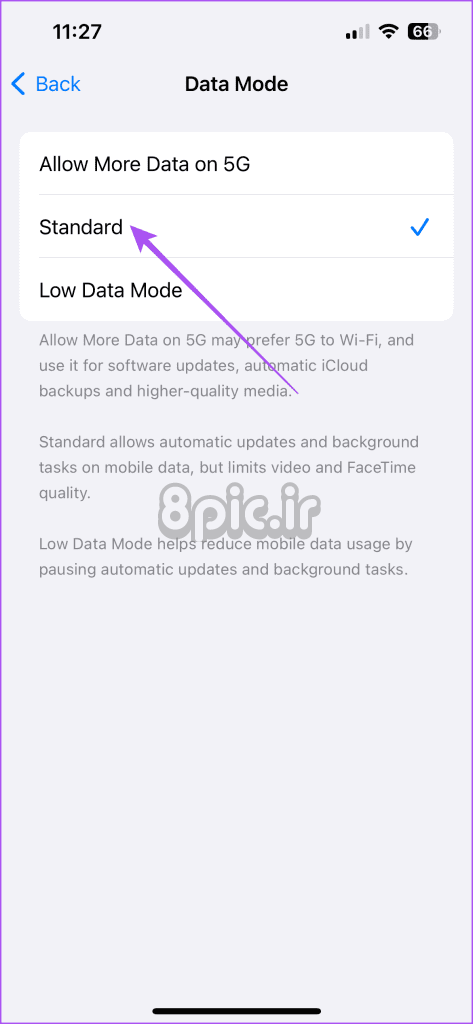
مرحله 6: تنظیمات را ببندید و Outlook را باز کنید تا بررسی کنید که آیا مشکل حل شده است یا خیر.
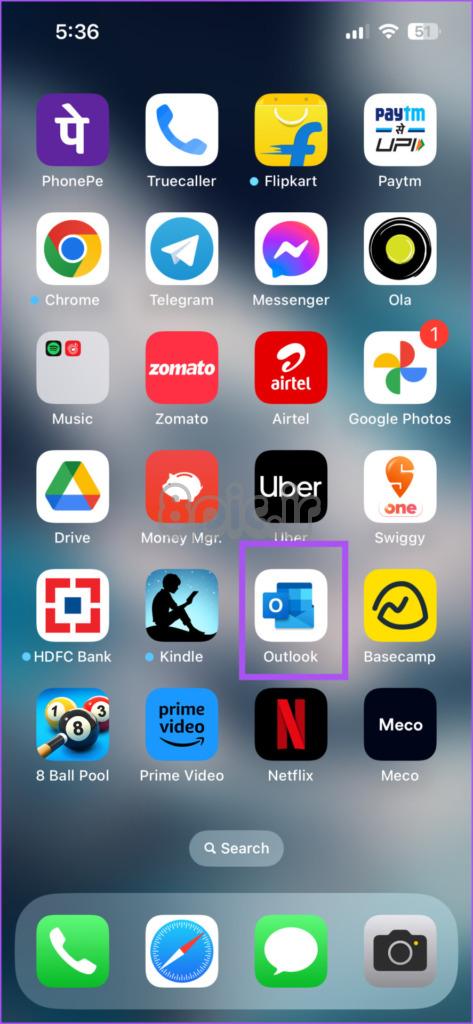
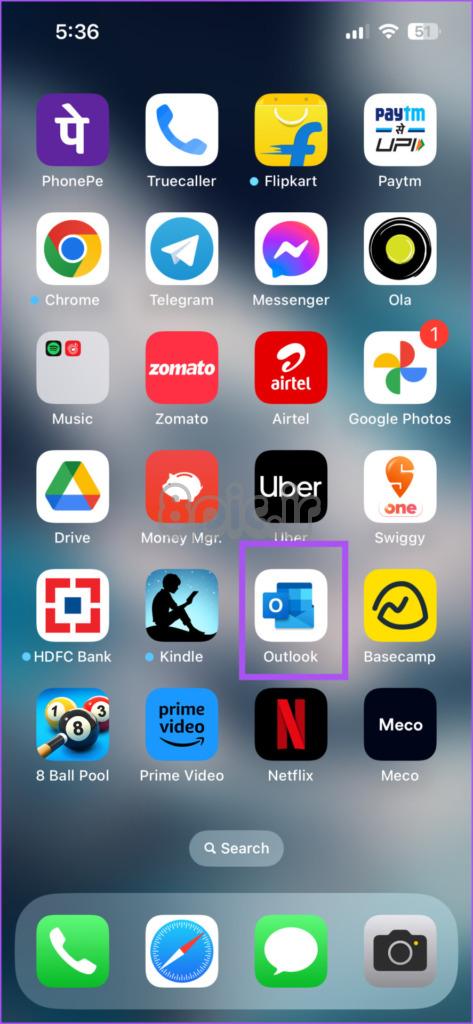
در اندروید
مرحله 1: تنظیمات را باز کنید و روی Network and Internet ضربه بزنید.
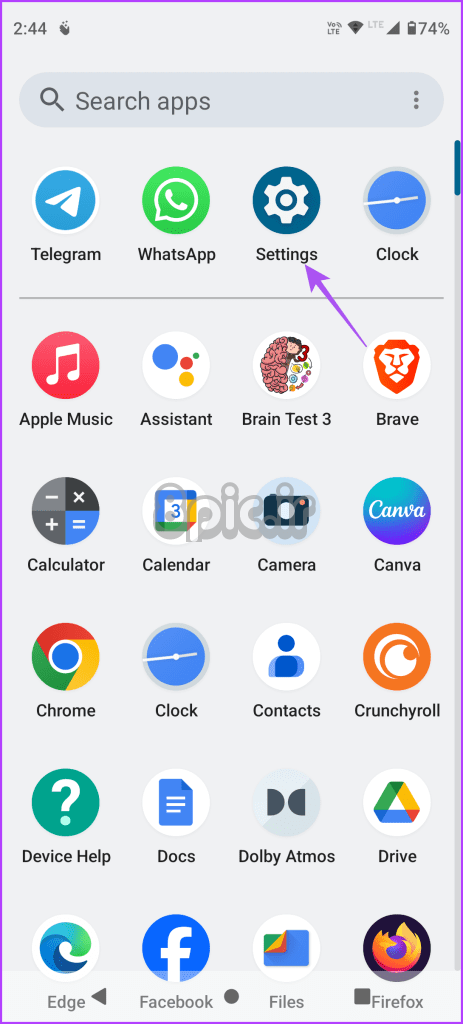
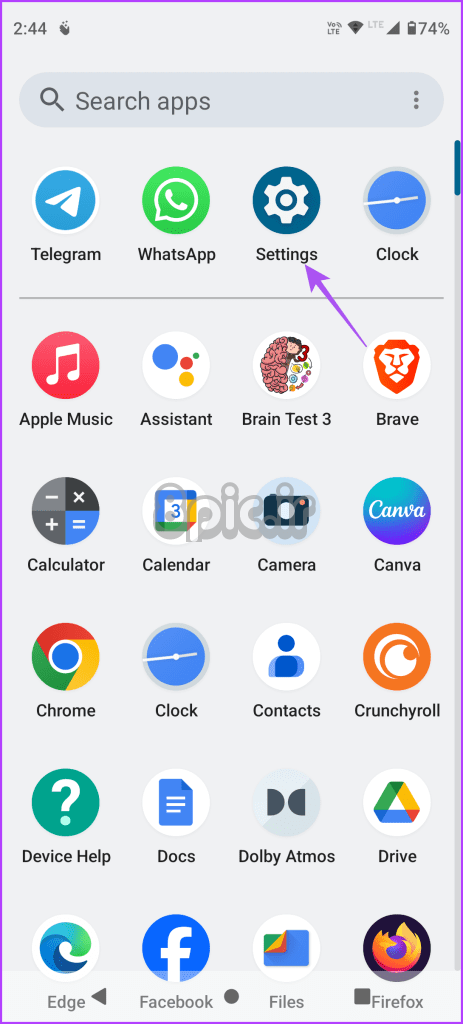
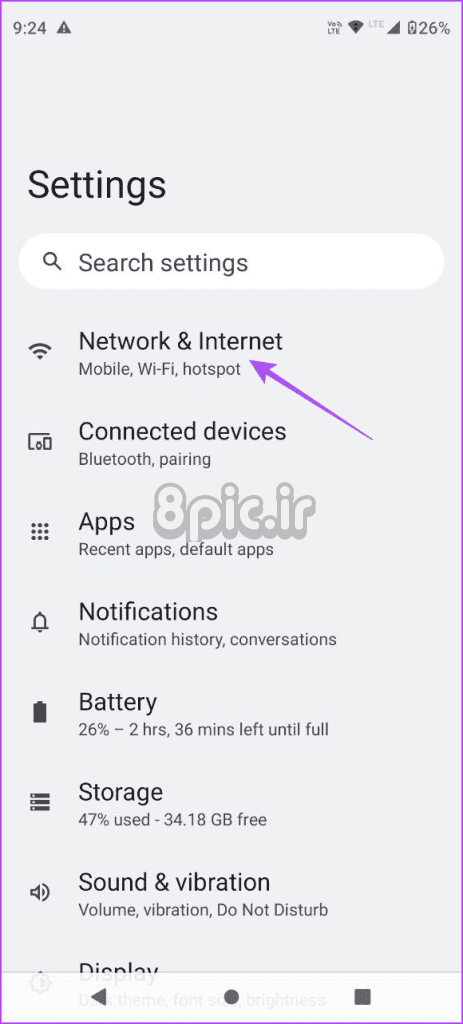
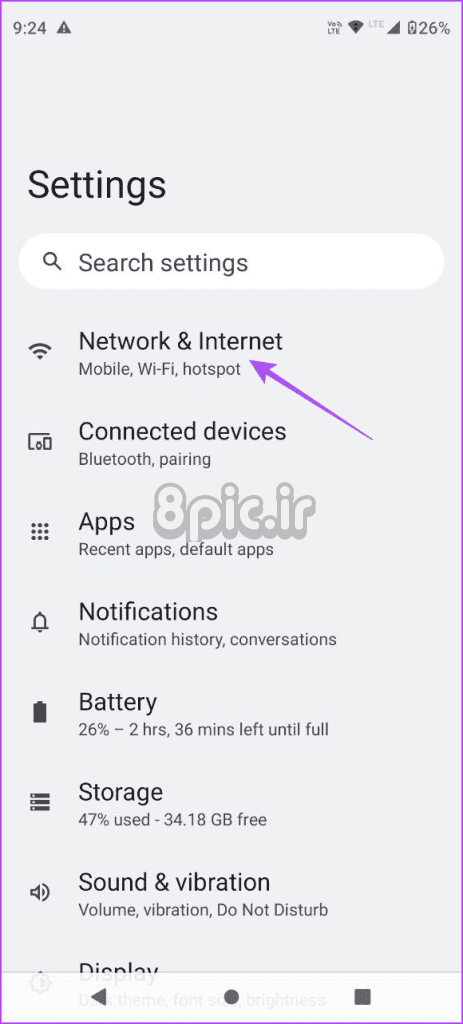
گام 2: Data Saver را انتخاب کنید و روی کلید کنار Use Data Saver ضربه بزنید تا آن را غیرفعال کنید.
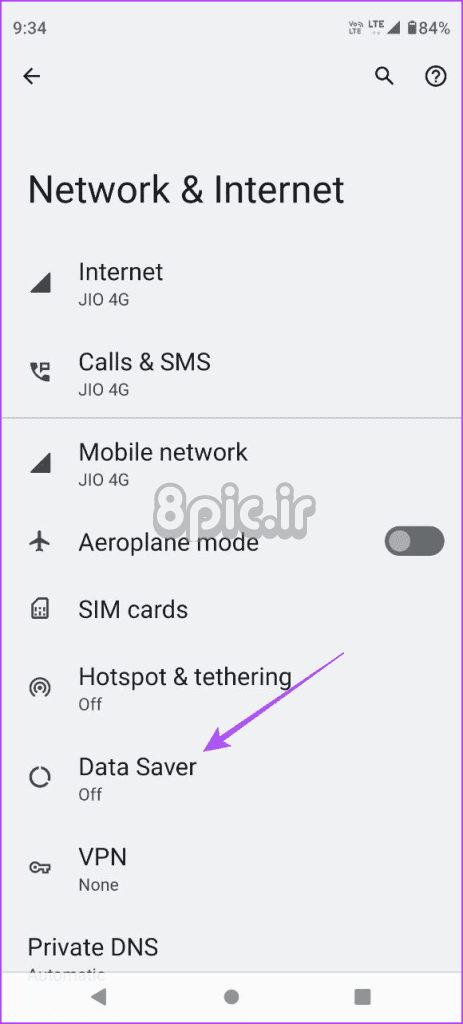
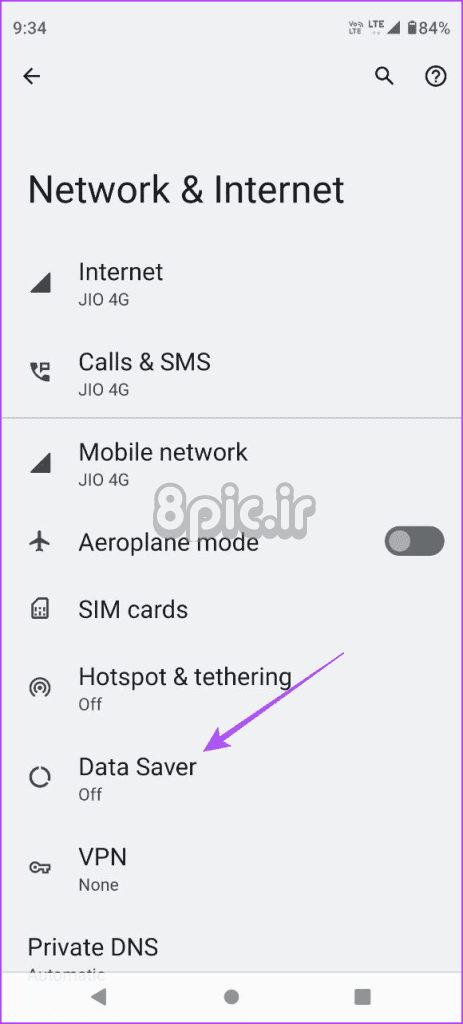
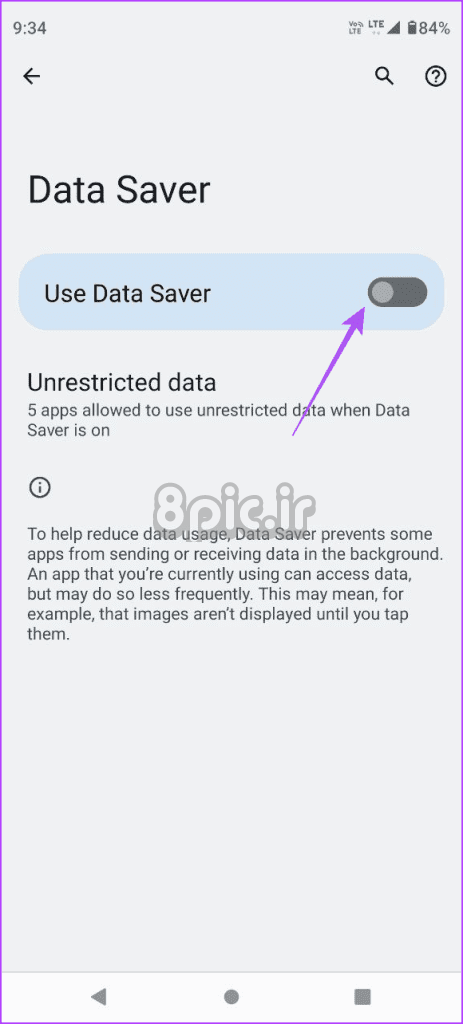
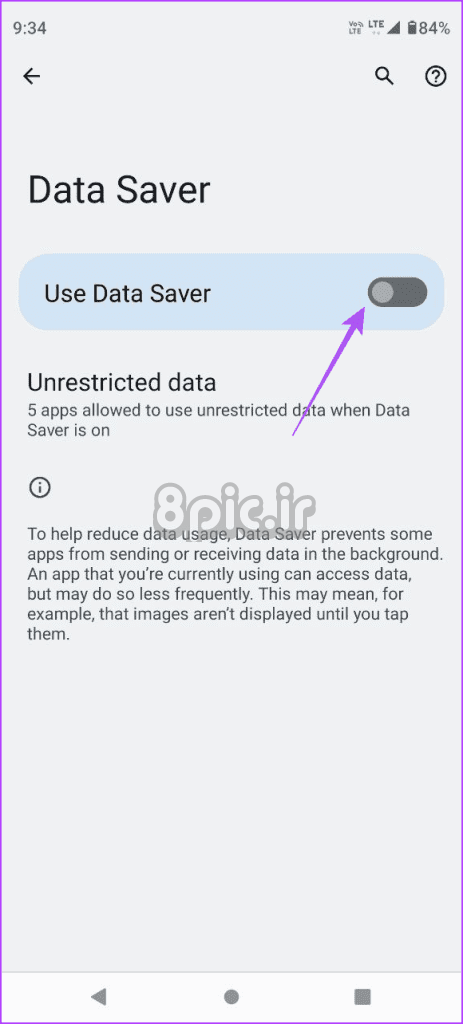
مرحله 3: تنظیمات را ببندید و Outlook را باز کنید تا بررسی کنید که آیا مشکل حل شده است یا خیر.
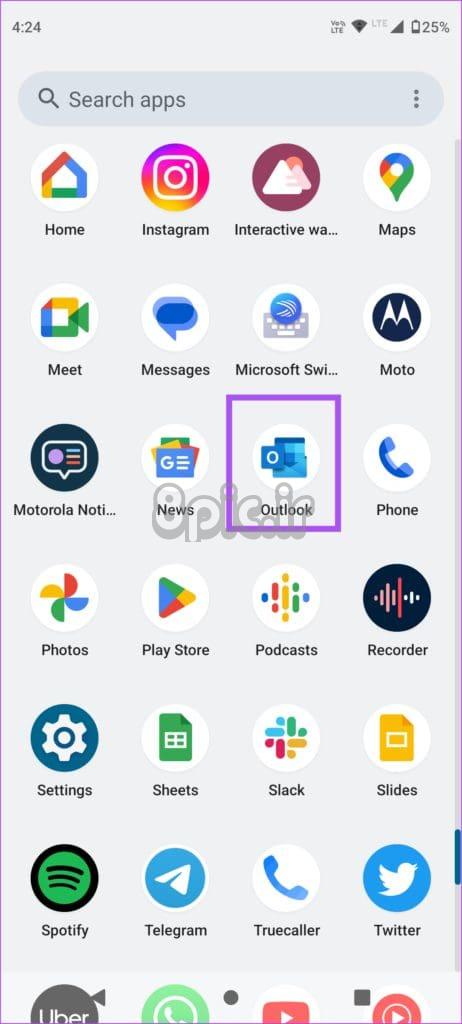
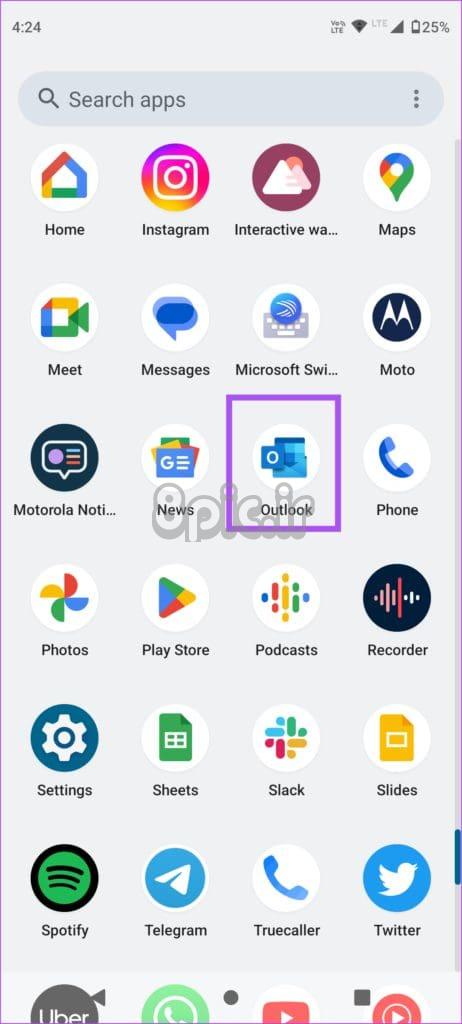
4. دوباره وارد حساب Outlook شوید
می توانید از سیستم خارج شوید و دوباره به حساب Outlook خود وارد شوید. هنگامی که مکالمات ایمیل شما دوباره در برنامه Outlook بارگیری می شود، این به رفع مشکل کمک می کند. مراحل خروج از Outlook برای iPhone و Android یکسان است. برای یادگیری نحوه حذف حساب Outlook خود از برنامه، به پست ما مراجعه کنید. پس از آن، دوباره وارد حساب Outlook خود شوید تا فایل های پیوست را دانلود کنید.
5. خروج اجباری و راه اندازی مجدد Outlook
یک راه حل اساسی که اگر مشکل همچنان شما را آزار می دهد می توانید امتحان کنید. این به برنامه Outlook یک شروع تازه در آیفون و تلفن اندرویدی شما می دهد.
خروج اجباری در آیفون
مرحله 1: در صفحه اصلی، انگشت خود را به سمت بالا بکشید و نگه دارید تا پنجره های برنامه پس زمینه ظاهر شوند.
گام 2: برای جستجوی پنجره برنامه Outlook، انگشت خود را به سمت راست بکشید و برای حذف برنامه، انگشت خود را به سمت بالا بکشید.
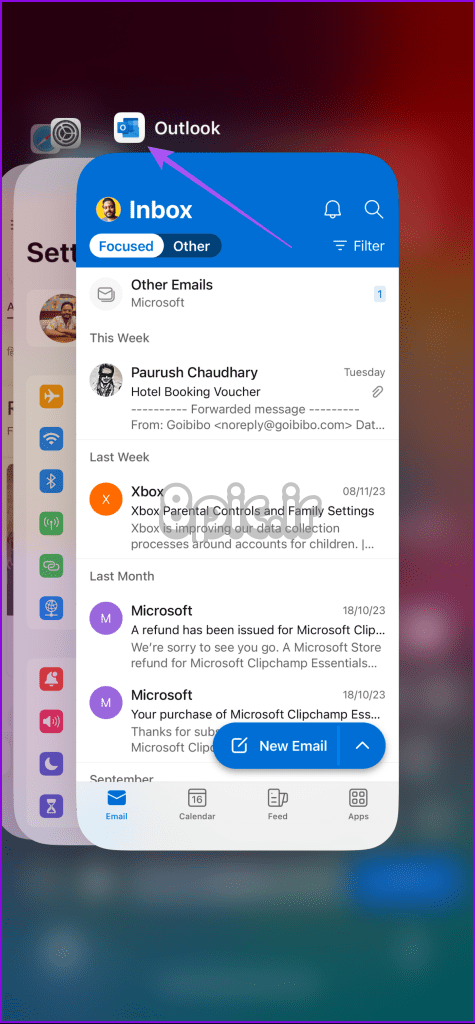
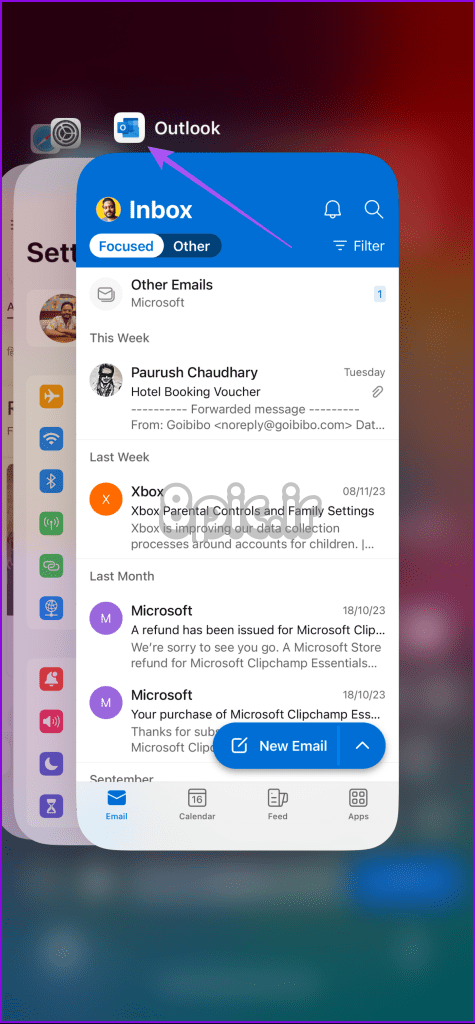
مرحله 3: Outlook را مجدداً راه اندازی کنید و بررسی کنید که آیا مشکل حل شده است.
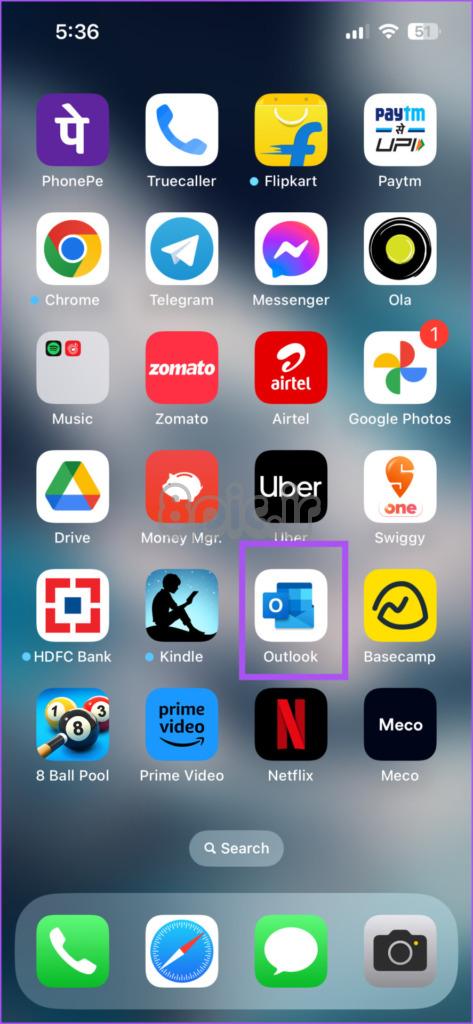
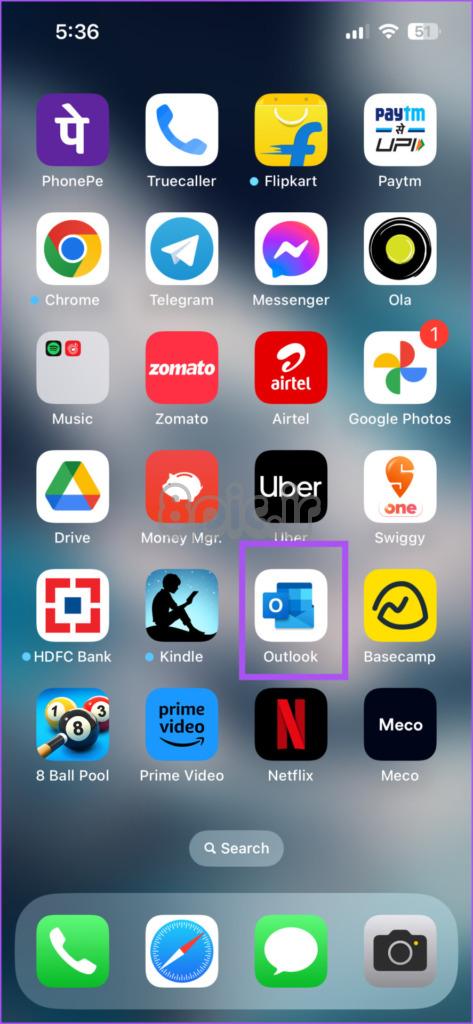
خروج اجباری در اندروید
مرحله 1: نماد برنامه Outlook را طولانی فشار دهید و App Info را انتخاب کنید.
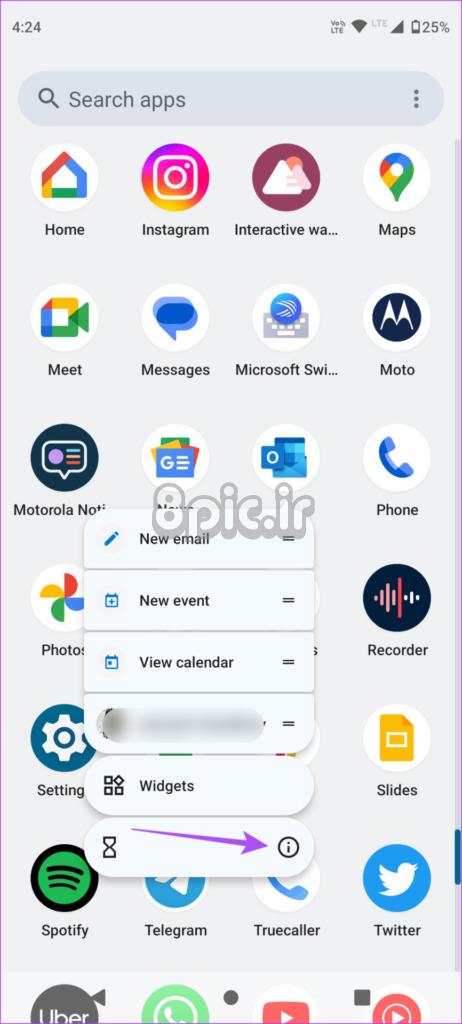
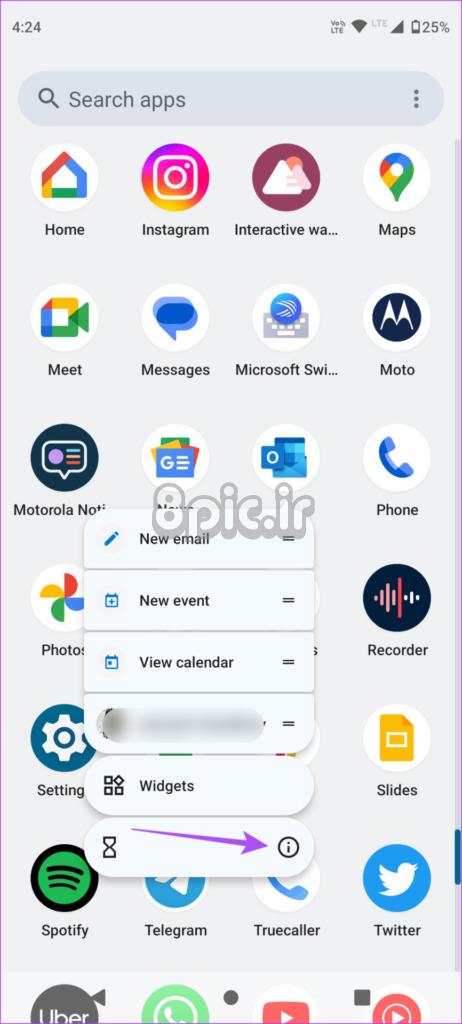
گام 2: برای تایید روی Force Stop ضربه بزنید و Ok را انتخاب کنید.
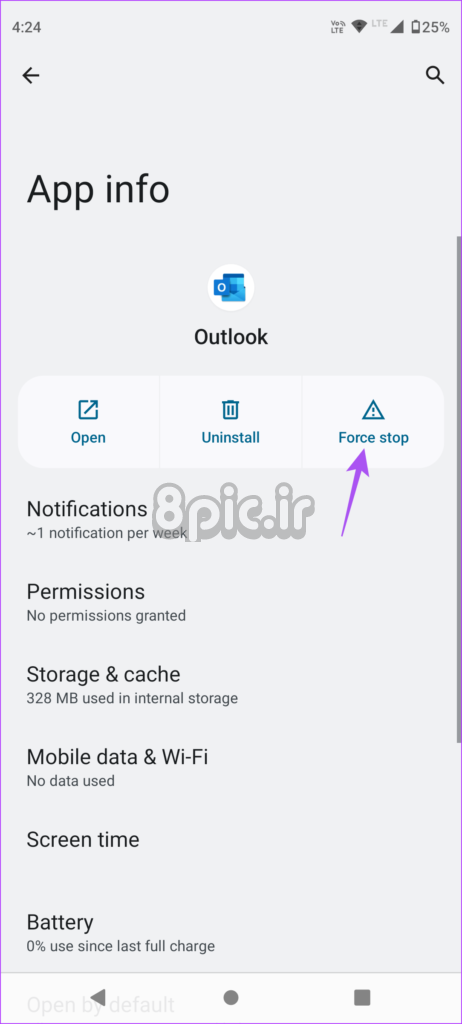
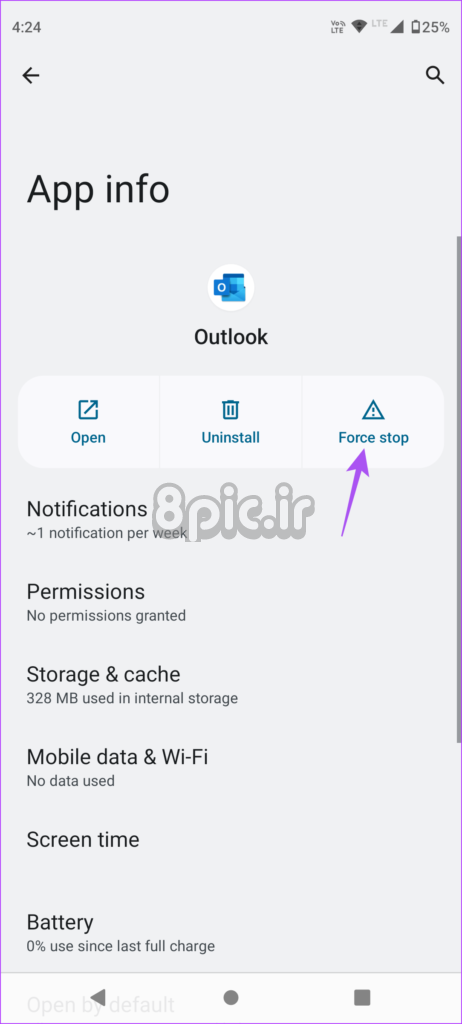
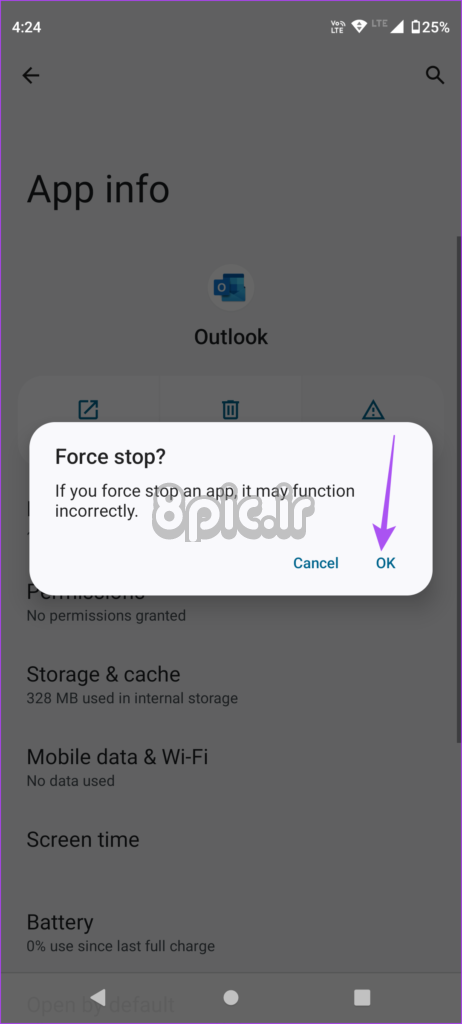
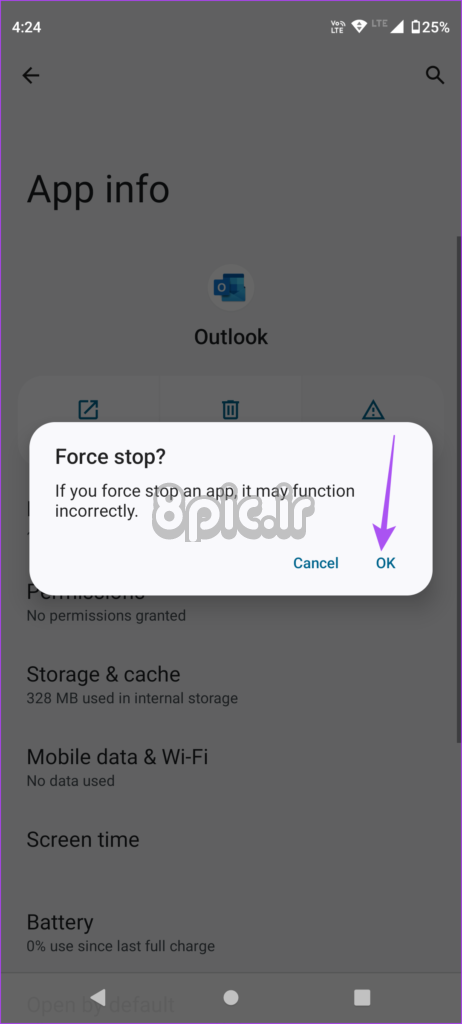
مرحله 3: App Info را ببندید و Outlook را مجدداً راه اندازی کنید تا بررسی کنید که آیا مشکل حل شده است یا خیر.
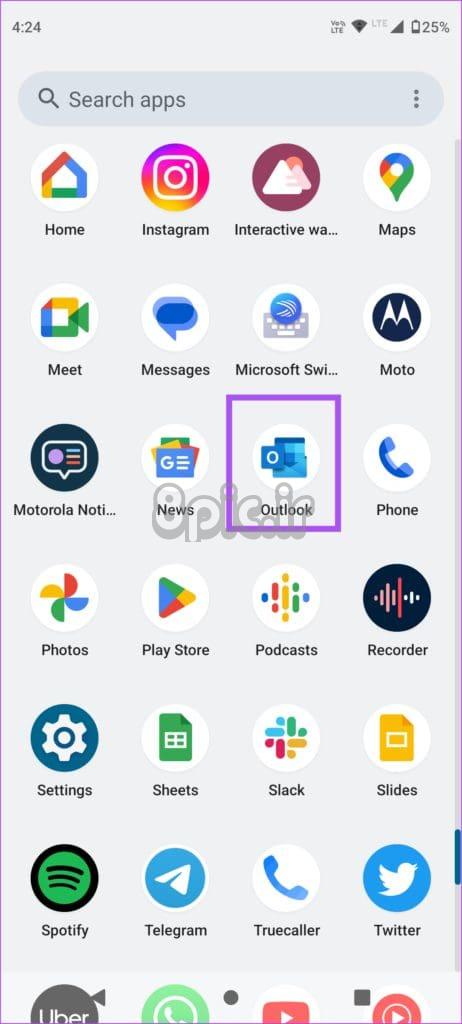
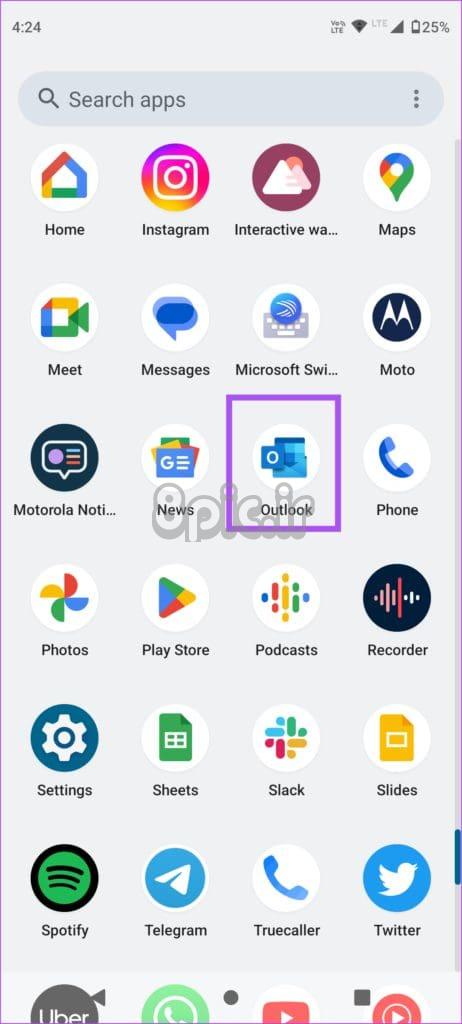
6. Outlook را به روز کنید
آخرین راه حل این است که نسخه برنامه Outlook را در گوشی آیفون یا اندروید خود به روز کنید. با این کار، باگهای موجود در نسخه فعلی که ممکن است باعث این مشکل شده باشند، حذف میشوند.
پیوست های Outlook را دانلود کنید
اگر برنامه Outlook پیوستها را در تلفن همراه شما دانلود نمیکند، این راهحلها به شما کمک میکند. ما همچنین راه حل هایی را برای کاربران رایانه های شخصی ویندوزی که نمی توانند پیوست ها را در Outlook باز کنند پوشش داده ایم.
امیدواریم از این مقاله 6 بهترین راه حل برای دانلود نشدن پیوست های برنامه Outlook در آیفون و اندروید مجله هشت پیک نیز استفاده لازم را کرده باشید و در صورت تمایل آنرا با دوستان خود به اشتراک بگذارید و با امتیاز از قسمت پایین و درج نظرات باعث دلگرمی مجموعه مجله 8pic باشید
لینک کوتاه مقاله : https://5ia.ir/gCIDKy
کوتاه کننده لینک
کد QR :

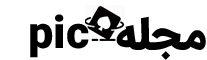
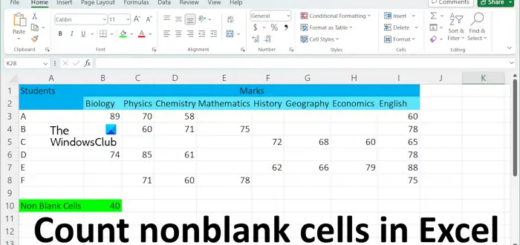
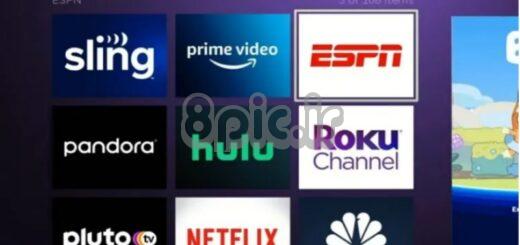


















آخرین دیدگاهها